CAD文件我们平时很少见,因为从事设计行业的人,才经常接触。有时候我们发现,想要打开一个CAD文件查看,发现硬是打不开,这是为什么呢?其中有两点原因你要知道,下面我就来带大家一起来解决。

无法打开图纸
我们先做个示范,将一个CAD文件在迅捷CAD看图软件上进行打开,添加文件后,按道理可以直接打开查看的,但确实是无法打开,就好像是文件发生错误了一样。
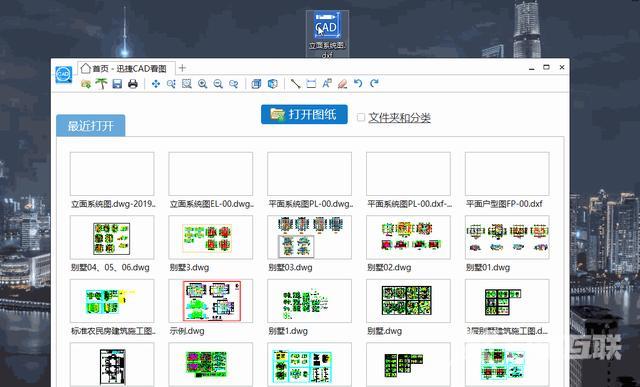
原因一
首先,这款看图工具是没有任何问题的,是从网站最新下载的,那么,接下来就该从这个CAD文件上开始研究。仔细看这个文件的后缀是“dxf”,我们知道常见的CAD文件格式一般为“dwg”和“dxf”格式,如果我们尝试着把后缀改为“dwg”呢?
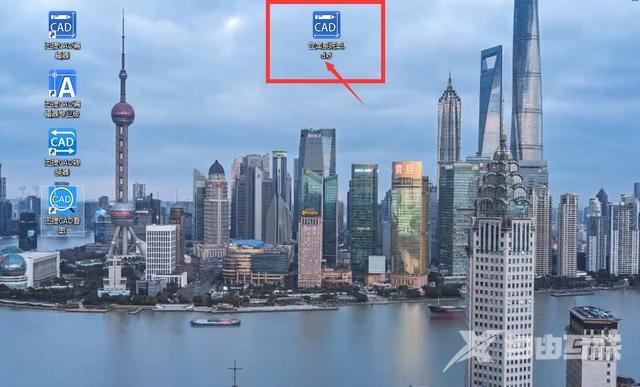
解决问题
1、接下来打开迅捷CAD转换器,在转换器的左侧有许多工具可以使用,选择“DWG DXF互转”。
解析:这个功能主要是把CAD文件的两种格式,进行相互转换,正如这个文件是dxf格式,接下来就可以转换为dwg。
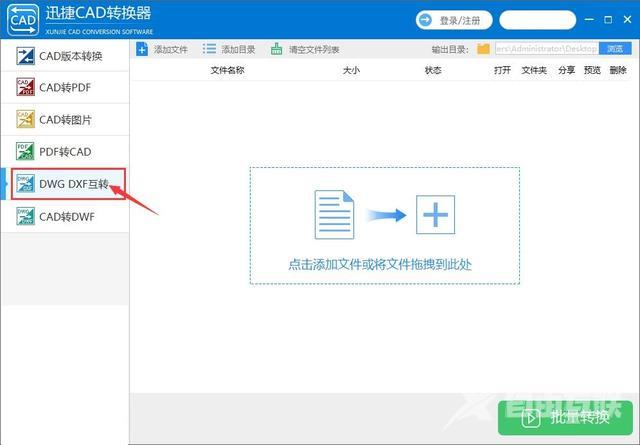
2、将桌面上的文件直接拖到右边的虚拟框线中即可,点击右上角“浏览”,设置好转换后的文件,所保存的路径,最后点击转换,完成后在刚才保存的路径中,就可以找到了。
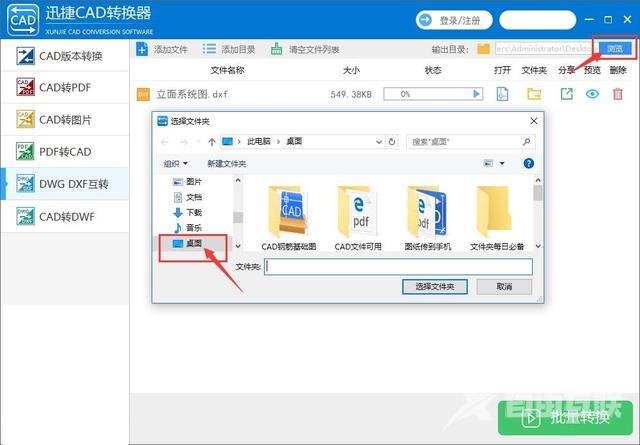
3、接下来我们就来看看,再次使用看图工具,能否打开这个CAD文件。回到桌面打开迅捷CAD看图软件,将转换后的CAD文件拖动进去,奇迹发生了,原本打不开的CAD文件,现在可以打开查看了。
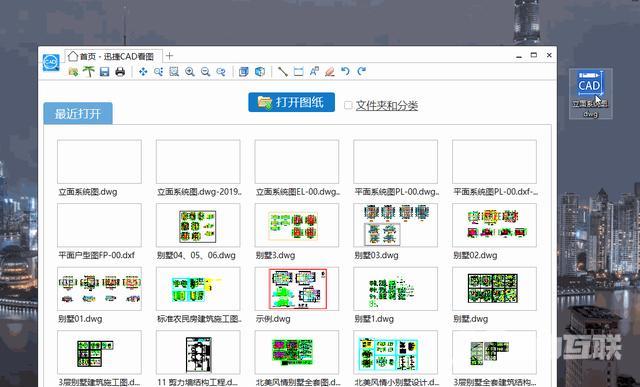
原因二
打不开这个CAD文件,还存在着一个问题,可能是CAD文件版本过低,所以导致图纸无法查看,我们可以将这个CAD文件进行版本转换,转换为高版本的。
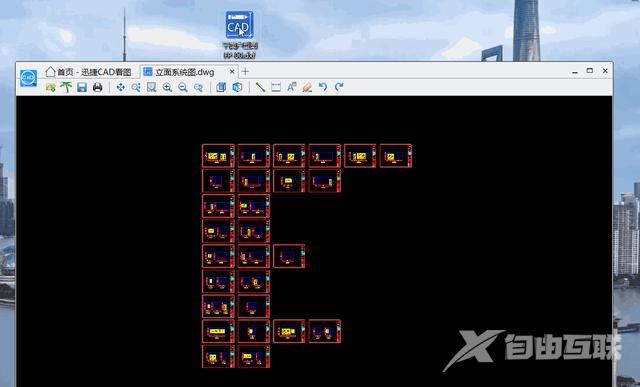
解决问题
1、同样是打开迅捷CAD转换器,在右侧工具栏中,选择“CAD版本转换”,将原来的CAD文件拖进去,注意底部的设置,这里可以设置转换后的文件格式,为了不影响是不是CAD版本的问题,因此这里就设置为“dxf”;把输出版本设置为最高版本2018,最后点击批量转换。
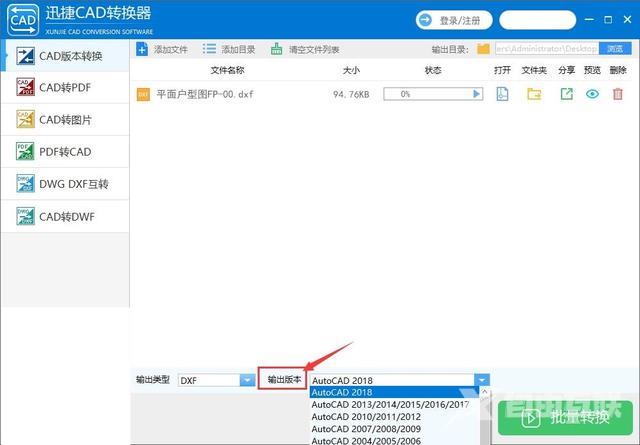
2、转换后可以在桌面上看到,将CAD文件拖到看图工具中,发现居然打开了。大家注意看,两次转换后的文件是不一样的,第一次的文件后缀变成了dwg,第二次后缀没有变,只是版本变了。
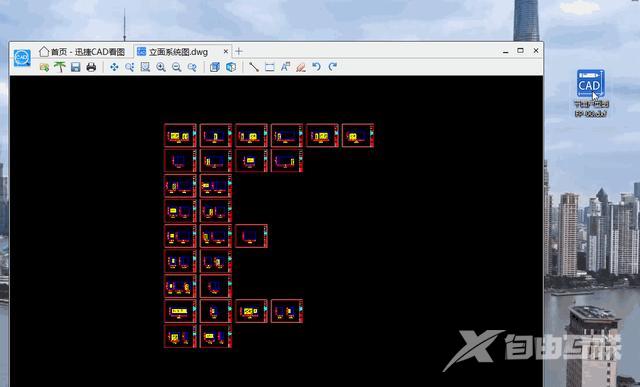
使用工具
全程所使用的工具都是学习CAD必备的,在浏览器中搜索迅捷CAD,进入到官网中,点击软件下载,下方一排工具都是免费下载的,找到看图软件和转换器,点击立即下载,再安装即可。
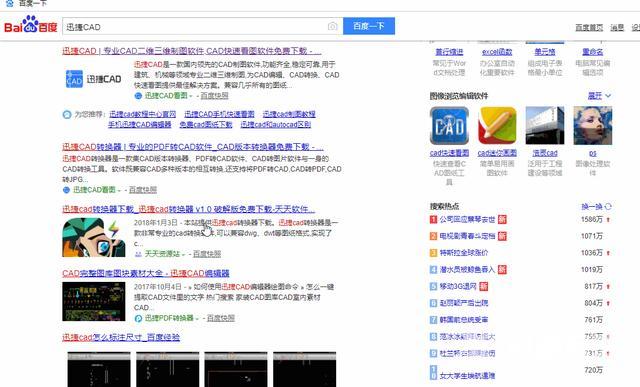
CAD文件无法打开,这两点原因大家都学会如何解决了吧。
cad 文件原因怎么回事cad 【本文转自:防御ddos http://www.558idc.com/stgf.html提供,感谢支持】